خطا HTTP در وردپرس و مشکل آپلود عکس

خطا HTTP هنگام آپلود تصویر در وردپرس رخ میدهد. شاید با خودتان فکر کنید رفع این خطا کار بسیار سادهای است، اما اصلا اینطور نیست. به این دلیل که در پیام خطا، ذکر نشده است منبع ایجاد اختلال در سایت کجا است. بنابراین شما باید از روشهای مختلف برای رفع این HTTP error استفاده کنید. تا پایان این مقاله در وبلاگ ابزار وردپرس همراه ما باشید تا در حل این خطا به شما کمک کنیم.
آنچه میخوانید:
رفع خطا HTTP هنگام بارگذاری تصویر
به دلیل اینکه منبع ایجاد خطا مشخص نیست، باید از روشهای مختلفی برای حل این مشکل استفاده کنیم. اما قبل از اینکه به سراغ روشها و راهحلهای رفع خطا برویم، شما باید مطمئن شوید که خطا HTTP به صورت موقت نمایش داده نشده است. چرا که در اکثر مواقع، زمانی با این خطا مواجه میشوید که ترافیک وبسایت به شدت افزایش پیدا میکند و در نتیجه سرور با کمبود منابع روبرو میشود. هرگاه این اتفاق رخ دهد، شما قادر به بارگذاری عکس در وردپرس نخواهید بود و با خطا HTTP error مواجه میشوید.
بهترین کار این است که چند دقیقه صبر کنید و یک عکس با حجم بسیار کم (کمتر از 100 کیلوبایت) روی سایت آپلود کنید. اگر با این کار مشکل شما برطرف نشد، به سراغ راهحلهای اساسی حل خطا HTTP میرویم که در قسمت زیر هم برای شما لیست کردهایم.
- افزایش محدودیت حافظه PHP
- تغییر کتابخانه ویرایشگر تصویر
- تغییرات در فایل htaccess.
افزایش محدودیت حافظه PHP
در اولین مرحله، به سراغ افزایش محدودیت حافظه PHP میرویم. برای انجام این کار مراحل زیر را به ترتیب پیش بروید.
- پس از ورود به کنترل پنل هاست، وارد قسمت File Manager شوید.
- پوشه Public_HTML را پیدا کرده و روی آن کلیک کنید.
- حالا فایل wp-config را پیدا کنید و با کلیک راست، روی گزینه Edit کلیک کنید.
- کافی است قطعه کد زیر را به فایل اضافه کنید و در پایان روی گزینه Save کلیک کنید.
define( 'WP_MEMORY_LIMIT', '256M' );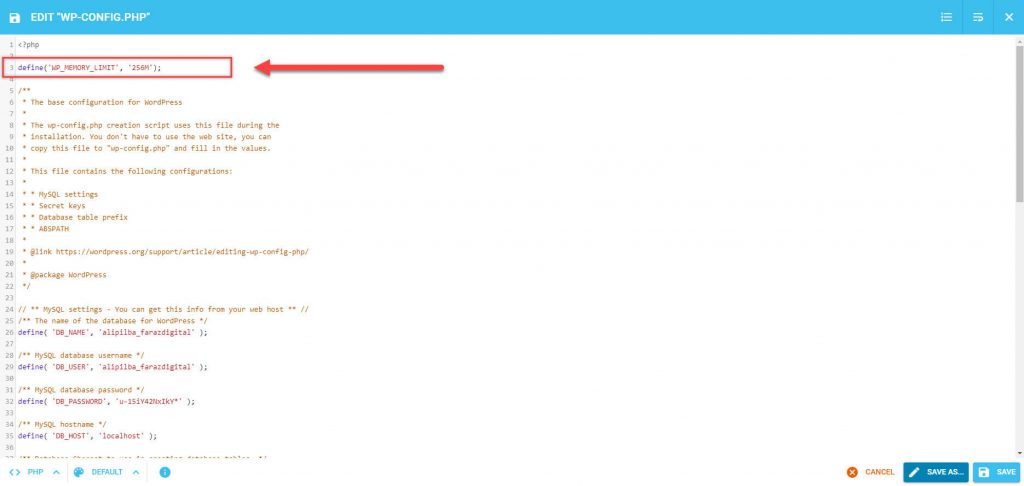
به همین راحتی توانستید محدودیت حافظه PHP سایت را با افزودن یک خط کد افزایش دهید. اگر با این کار نتوانستید خطا HTTP را رفع کنید، در ادامه همراه ما باشید تا به سراغ یک راهحل دیگر برویم.
تغییر کتابخانه ویرایشگر تصویر
وردپرس برای تصاویری که آپلود میشوند از دو کتابخانه به نام Imagick و GD استفاده میکند. البته در کل، وردپرس از کتابخانه Imagic استفاده میکند. در نتیجه همین موضوع میتواند موجب ایجاد خطا HTTP شود. در نتیجه در مواقعی که با HTTP error روبرو میشوید، باید کتابخانه GD را فعال کنید. حالا برای انجام این کار، مراحل زیر را به صورت گام به گام پیش بروید.
- ابتدا وارد کنترل پنل هاست شوید و روی File Manager کلیک کنید.
- حالا به مسیر Public_HTML / wp-content بروید.
- وارد پوشه قالب شوید و فایل Functions.php را پیدا کنید.
- روی فایل Functions.php کلیک راست کرده و گزینه Edit را انتخاب کنید.
- کافی است کد پایین را به این فایل اضافه کنید و روی گزینه Save کلیک کنید.
function wpb_image_editor_default_to_gd( $editors ) {
$gd_editor = 'WP_Image_Editor_GD';
$editors = array_diff( $editors, array( $gd_editor ) );
array_unshift( $editors, $gd_editor );
return $editors;
}
add_filter( 'wp_image_editors', 'wpb_image_editor_default_to_gd' );کار تمام است و شما توانستید به راحتی کتابخانه تصاویر وردپرس را از Imagic به GD تغییر دهید. اگر با این کار خطا HTTP برطرف نشد، به سراغ راهحل بعدی میرویم.
تغییرات در فایل htaccess.
معمولا شرکتهای هاستینگ، هیچ محدودیتی برای کتابخانه Imagic در نظر نمیگیرند. در صورتی که بهتر است برخی محدودیتها برای این کتابخانه در نظر گرفته شود تا شما با خطا HTTP مواجه نشوید. مثل روشهای قبل، مراحل زیر را برای انجام این کار طی کنید.
- با استفاده از کنترل پنل هاست، وارد قسمت File Manager شوید.
- روی پوشه Public_HTML کلیک کنید و به دنبال فایل htaccess. بگردید.
- حالا با کلیک راست بر روی htaccess. گزینه Edit را انتخاب کنید.
- کافی است کد را به فایل اضافه کنید تا محدودیت لازم اعمال شود.
SetEnv MAGICK_THREAD_LIMIT 1پس از انجام کارهای گفته شده، مجددا یک تصویر روی سایت آپلود کنید و ببینید بازهم با خطا HTTP مواجه میشوید یا نه. اگر مشکل شما رفع نشد، به سراغ آخرین راهحل میرویم.
ارسال تیکت برای رفع خطا HTTP
اگر هنگام روبرو شدن با یک خطا نتوانستید آن را برطرف کنید، میتوانید خیلی راحت با ارسال تیکت به پشتیان قالب یا پشتیبان هاست، خطای پیش آمده را گزارش کنید. معمولا پشتیبانهای قالب و هاست، از دانش خوبی برخوردار هستند و میتوانند به خوبی در رفع مشکلات پیش آمده به شما کمک کنند.




